VLOOKUP関数は、基本的には1つの列からデータを取得しますが、配列を活用することで一気に複数の列からデータを取得することができます。
目次
VLOOKUP関数を使って複数の列のデータを一気に取得する方法
たとえば、以下のような注文リストで商品名から「価格」「メーカー」「保証期間」の3つの情報を取得します。
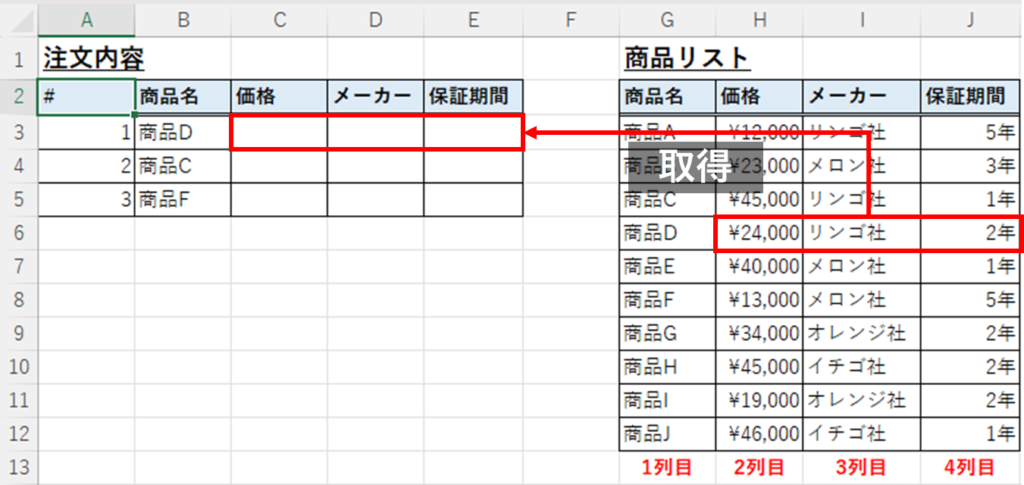
| VLOOKUP(検索値,範囲,列番号,[検索方法]) |
|---|
| 検索値で指定した値を、範囲の左端列から検索。検索値と一致するデータの左から列番号目の値を抽出し表示する。 |
価格を表示させるセルに以下のように数式を入力します。ポイントは、列番号を{}で囲み、配列を指定します。{2,3,4}で2列目、3列目、4列目を指定することを意味します。
=VLOOKUP(B3,$G$3:$J$12,{2,3,4},FALSE)
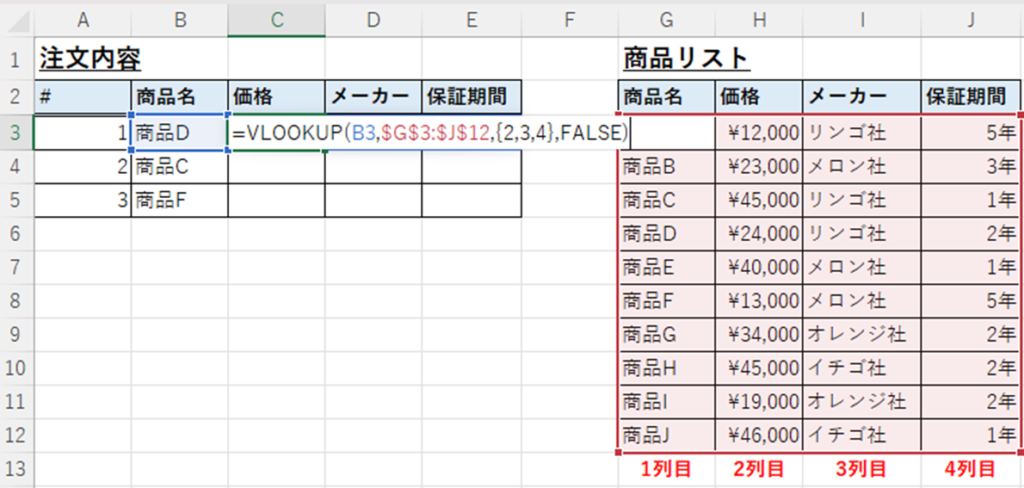
これでEnterで確定すれば、「価格」「メーカー」「保証期間」の情報が一気に表示されます。
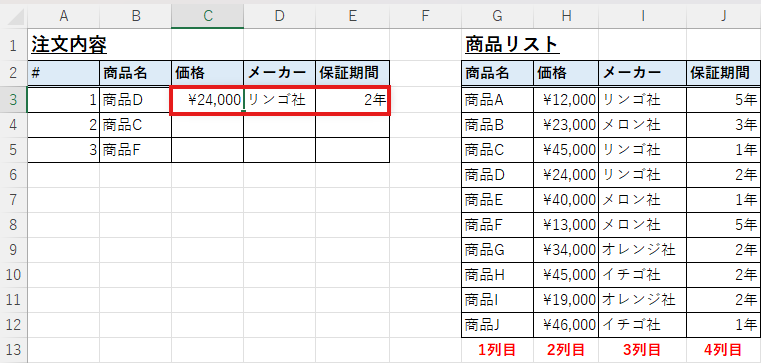
下にコピーすれば、それぞれの商品情報が表示されます。
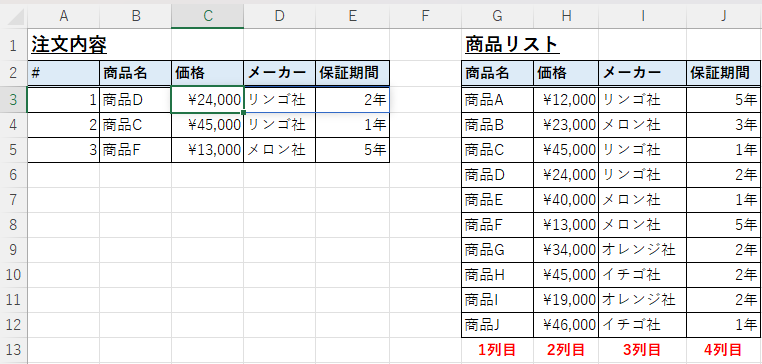
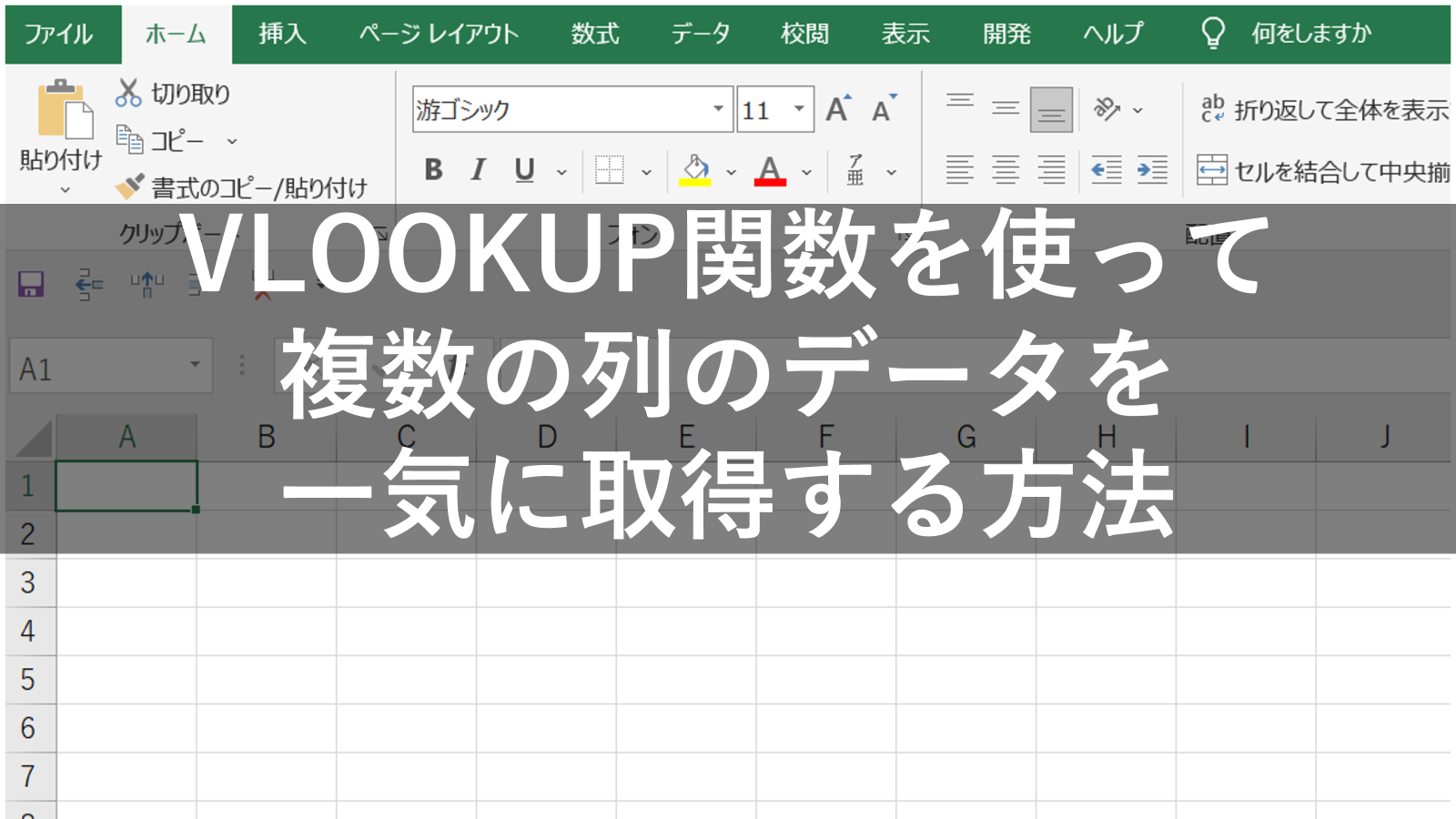










コメント